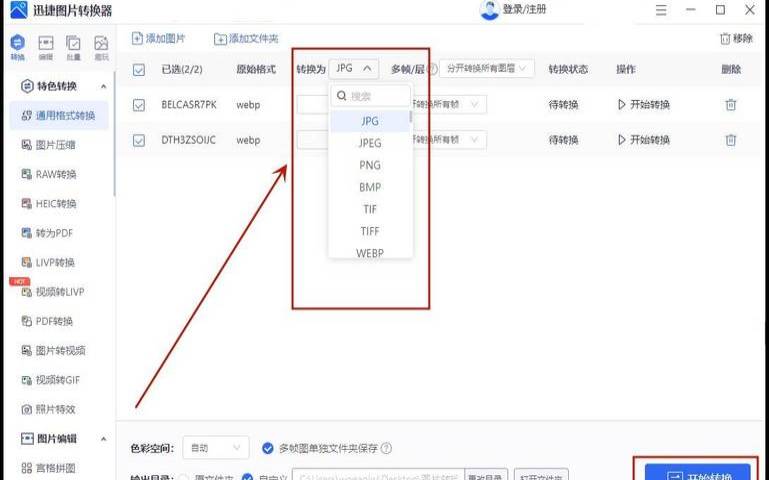剁手了,买了30刀的chevereto多域名版本,chevereto是自建图床的首选程序。虽然chevereto提供免费版本,但是显然收费版本在使用上体验才会更好。
chevereto提供10天退款保证,10天内可以要求退款,退款是原路返回。废话就不多说了,我们看看chevereto3多域版本的安装和使用。前面说过chevereto免费版本的安装,可以参考,文章如下:
官网:https://chevereto.com/
打开官网即可看见活动,目前的活动是BlackFriday50%off!,半价的优惠还是值得入手的。
活动时间:13周年庆,打折到7月7日
控制台:https://chevereto.com/panel
这里简单说下,安装分两种,一种就是你下载(installer)一个单PHP文件,因为我没试过,可能需要你输入序列号,是通过github下载程序,国内安装速度很慢。
也可以直接下载最新版本的程序包,安装速度快,不需要输入序列号,默认就已经是商业版本了。
大鸟搭建的环境是用宝塔面板,具体如下:
(1)宝塔面板(宝塔服务器面板,一键全能部署及管理,送你3188元礼包,点我领取https://www.bt.cn/?invite_code=MV9ub2NxdmI=)
(1)程序下载
你购买之后登录控制台下载最新程序,这里可以看第三步。
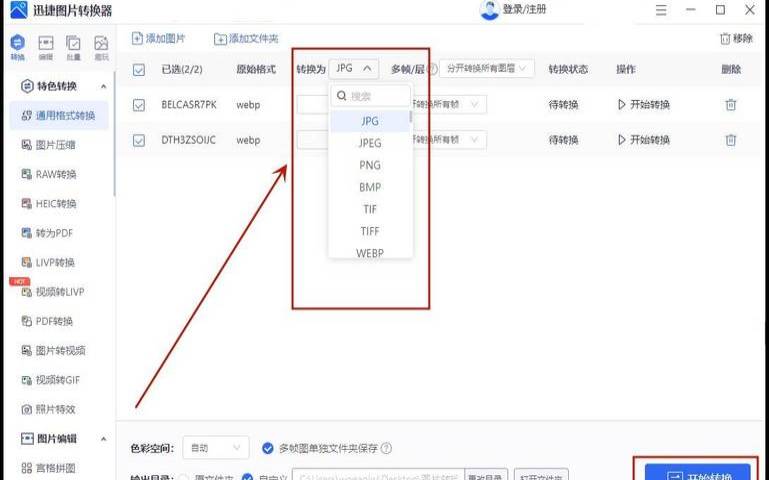
(3)上传程序
把下载好的程序包上传到你网站根目录,之后解压,宝塔是支持在线解压的,你上传程序包即可,不需要解压好用ftp工具上传。
(4)设置nginx规则
把程序包自带的已经被你放置到网站根目录中的nginx.txt内的配置规则添加到网站的配置文件server{}里面,保存并重启nginx。
如果你是apache那么请找Apache.txt,并复制里面的内容,到网站配置中。既然是放置在server{}那么,你可以直接把nginx.txt里面的内容都放在伪静态设置中,也是可以的。看图:
(1)连接数据库
(2)设置管理员等
(1)设网站tdk
(2)设置webp图片上传
宝塔面板用户,直接开启即可支持webp格式上传,无需其他设置。
(3)启用邮件验证
如果你要注册启用邮件验证,具体看图设置:
注意:SMTP密码写api密码,不是你的登录密码。
(4)外部存储
用宝塔面板来部署还是很简单的,而且webp开启也很容易,不会有多余的设置。
图片需要开启剑皇,不然,后果你懂的。
收费版支持wepb格式图片上传,支持外部存储等。
chevereto图床的颜值是真的不错的,看起来赏心悦目。
官网说可以10天内退款,这个没试过,按理说退款应该没问题的吧。
收费版本支持PHP7+以上,没有免费版本出现的不支持PHP7以上的问题。
本文来源:vps主机--宝塔面板安装chevereto3(多域版本的安装使用教程/附如何开启webp图片上传)
本文地址:https://www.idcbaba.com/vps/2852.html
版权声明:本文内容由互联网用户自发贡献,该文观点仅代表作者本人。本站仅提供信息存储空间服务,不拥有所有权,不承担相关法律责任。如发现本站有涉嫌抄袭侵权/违法违规的内容, 请发送邮件至 1919100645@qq.com 举报,一经查实,本站将立刻删除。